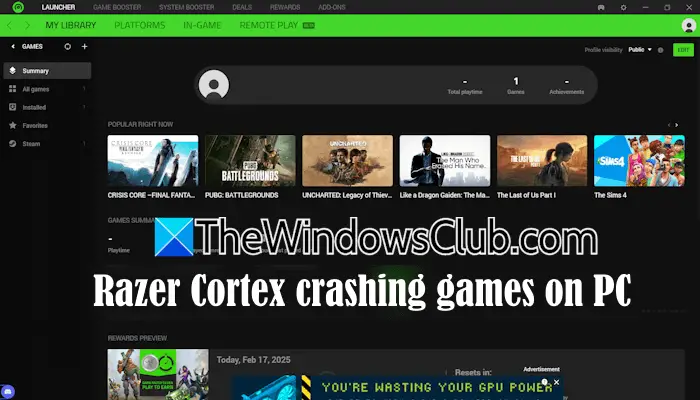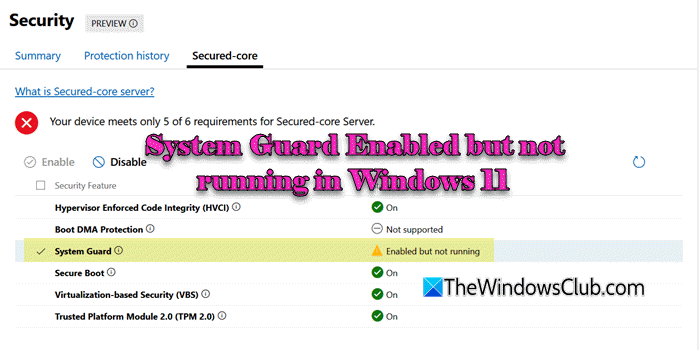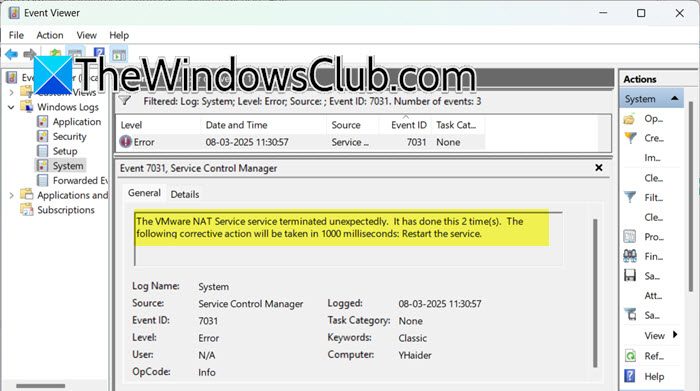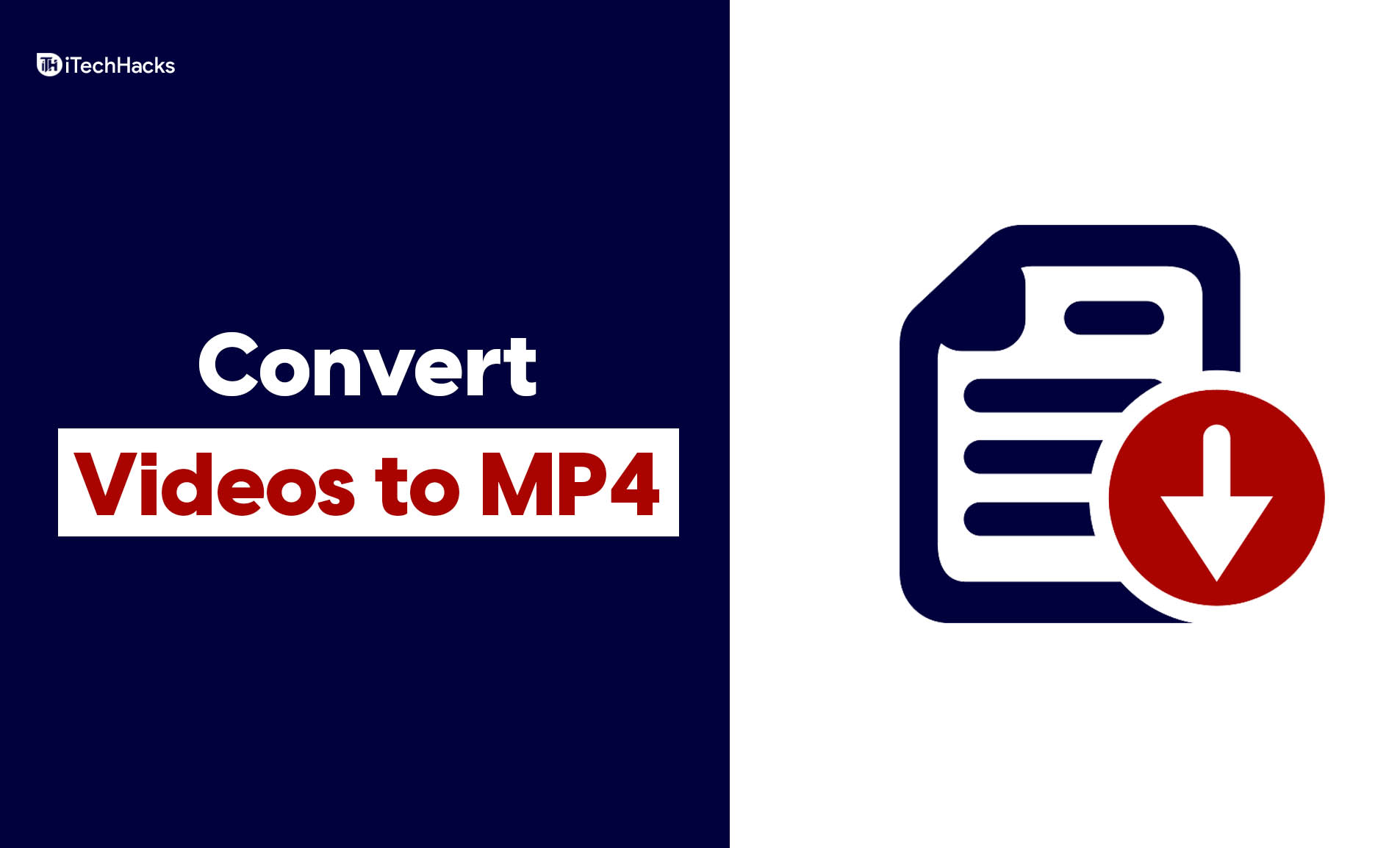A PowerPoint késik gépeléskor, vagy lassú átmenetet jelenít meg a diák között? Íme néhány tipp, hogyfelgyorsíthatja a lassú PowerPoint fájltígy gyorsan kinyílik. A PowerPoint az egyik legjobb módja a gondolatok megosztásának, de időnként annyi adat van a fájlban, hogy lelassul.

Íme néhány javaslat a PowerPont-dia tartalmának felgyorsítására, hogy a prezentáció ne legyen lassú.
- Ossza meg a PPS-fájlokat
- Képek tömörítése
- Távolítsa el a nem használt csúszóelemeket
- Használjon szabványos betűtípusokat
- Korlátozza az animációkat és az átmeneteket
- Kevesebb médiafájl beágyazása
- Nagyméretű prezentációk felosztása
Nézzük meg egyenként, hogyan működik ez.
PowerPoint késés gépeléskor vagy lassú átmenet a diák között
1] PPS-fájlok megosztása
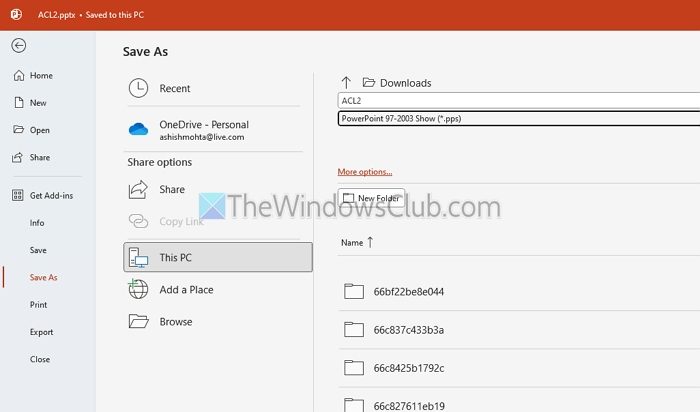
Az egyik legnagyobb hiba egy szerkeszthető PPT-fájl megosztása egy prezentációhoz. Mindent lassúvá és zavarossá tesz. Ehelyett a PPS-fájl (PowerPoint Show) megosztása csökkenti a fájl méretét, és biztosítja, hogy közvetlenül prezentációs módban nyíljon meg. Ez megakadályozza a véletlen szerkesztéseket és felgyorsítja a betöltési időt.
Létrehozhat PPS-fájlt a Fájl mentése menüben, és a menüben a PPS kiválasztásával.
2] Képek tömörítése
Bármi, amit hozzáad a PowerPointhoz, helyet foglal. A képek az egyik kulcselem; Ha a méret csökkentése nélkül ad hozzá PNG-képeket, a prezentációk megnyílásakor nehézkessé és lassúvá válhatnak.
A legjobb megközelítés a képekkel az, ha szoftverrel vagy szolgáltatásokkal csökkenti a képméretet anélkül, hogy a minőséget túlzottan befolyásolná. A megjelenítendő képernyő mérete alapján is értékelnie kell, hogy a kimenet ne nézzen ki rosszul.
a Microsoft lehetővé teszi, hogy gyorsan.
3] Távolítsa el a nem használt csúszóelemeket
Ha a prezentáció befejeződött, és túl nagynak találja a diát, menjen végig minden dián, és ellenőrizze, hogy el kell-e távolítani. Néha előfordul, hogy a diák ismétlődőnek vagy szükségtelennek tűnik, vagy később el akarja távolítani őket, de elfelejti őket.
Minél több dia van, annál hosszabb ideig tart a PowerPointnak az összes összetevő betöltése, különösen, ha túl sok kép, diagram és videó van.
4] Használjon szabványos betűtípusokat
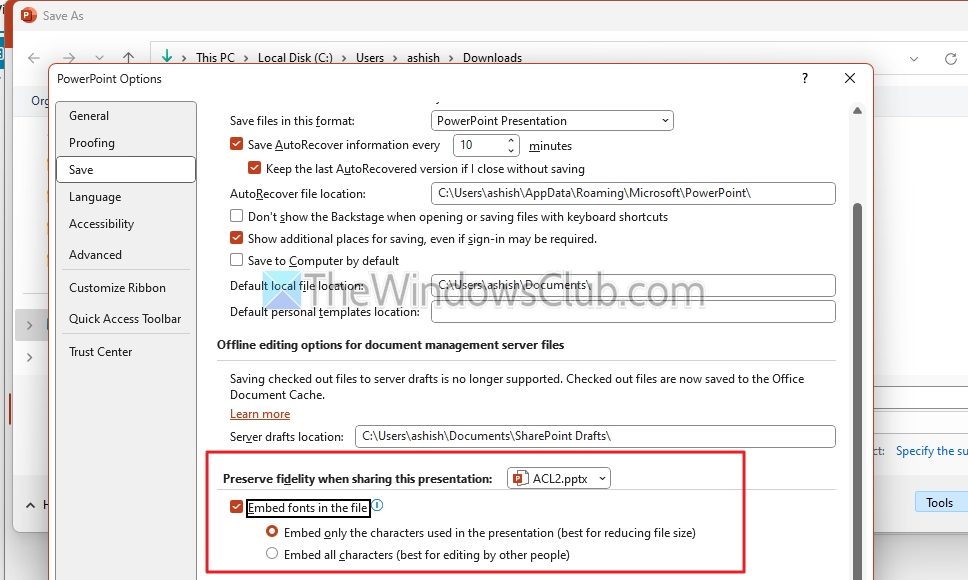
Az egyik gyakori probléma a betűtípusokkal kapcsolatos. Talán észrevette, hogy a szöveg nem megfelelő, amikor megnyitja a prezentációt. Ez akkor fordul elő, ha olyan betűtípust használ, amely elérhető a számítógépén, de másokon nem.
Mivel a szabványos betűtípusok azonnal betöltődnek a rendszerből, sokkal gyorsabbak azokhoz képest, amelyek nincsenek a számítógépen, vagy nincsenek becsomagolva a prezentációba./
Míg a PPS-fájlok ezt gyorsan megoldják, miközben becsomagolják a betűtípust, a legjobb az összes számítógépen elérhető szabványos betűtípusokat használni.
- A fájl mentésekor használja a További beállítások hivatkozást.
- Ezután kattintson az Eszközök > Beállítások mentése elemre.
- Itt válassza a Betűtípusok beágyazása a fájlba lehetőséget.
5] Korlátozza az animációkat és az átmeneteket
A PowerPointok akkor a legjobbak, ha minimálisak és egyszerűek. A Microsoft azonban kínál. Vannak, akik szeretik használni őket, és vannak, akik szeretik nézni őket, de ha túl sok van belőlük, az befolyásolja a sebességet.
Tehát menjen végig mindegyiken, és vegye fel a hívást, ha csökkenteni szeretné az animációk számát. Automatikusan gyorsabban tölt be mindent.
6] Kevesebb médiafájl beágyazása
A PowerrPoint lehetővé teszia diákban. Egy pár másodperces videó is jelentősen megnövelheti a betöltési időt. Ennek optimalizálására két lehetőség közül választhat. Először is vigye őket külön-külön, és játsszon, amikor eljön az ideje. (Meg is kapcsolhatja őket, így dupla kattintással egyszerűen megnyithatja őket.) Másodszor, ha rendelkezik internettel, töltse fel olyan videostreaming oldalakra, mint a YouTube, és játssza le közvetlenül.
7] Nagy prezentációk felosztása
Ha a prezentáció túl nagy, bölcs dolog lenne két részre osztani a fájlokat. Ez akkor segít, ha több prezentációt próbál összeállítani a kényelem érdekében. Nevezze el őket, hogy felismerje a sorrendet, és nem lesz zűrzavar.
Összefoglalva, a PowerPoint zavartalan működése érdekében tömörítse a képeket, távolítsa el a fel nem használt elemeket, használjon szabványos betűtípusokat, minimalizálja az animációkat, és kerülje a nagy médiafájlok beágyazását. Ossza fel a nagy prezentációkat kisebb részekre, és tartsa naprakészen a PowerPointot.
Olvas:
Hogyan biztosíthatom, hogy prezentációm zökkenőmentesen fusson különböző eszközökön?
Mentse el prezentációját kompatibilis formátumban, például PPSX-ben, használjon szabványos betűtípusokat, és előzetesen tesztelje a céleszközön. Kerülje a beágyazott adathordozók vagy egyéni elemek használatát, amelyek esetleg nem megfelelően jelennek meg.
Olvas:
Mi a legjobb módja egy prezentáció megosztásának minőségromlás nélkül?
Ha nincs szükség szerkesztésre, konvertálja a prezentációt PDF formátumba a megosztáshoz. Ha az animációk és az átmenetek fenntartása elengedhetetlen, tömörítse a fájlt, és ossza meg PPSX-ként vagy felhőalapú tárhelyen keresztül, érintetlen csatolt fájlokkal.